休眠Win7休眠文件Hiberfil.sys的删除方法介绍
Win7休眠文件Hiberfil. sys的删除方法介绍
来源U大侠时间2016-05-19
不知道大家有没有发现 Win7系统休眠后会产生一个Hiberfil. sys的休眠文件这个文件备份内存中的数据让Win7系统能够快速地从休眠中恢复过来。这个休眠文件可能有好几个G的大小如果不清理就会大量占用C盘的空间。那么怎么删除W i n7休眠文件H i b erfil. sys呢?有什么方法可以删除呢?下面我们就一起来看看Win7休眠文件Hiberfil. sys的删除方法。
步骤
1、打开我的电脑打开C盘。按下Alt键调出菜单栏。 (如果你的菜单栏平时隐藏的话) 。
2、点击工具----文件夹选项。
3、点击查看找到“隐藏文件和文件夹”选择“显示隐藏的文件、文件夹和驱动器” 点击确定。
4、这时候你可以看到C盘里面的hiberfil. sys文件
删除是删不掉的!
为什么无法将Hiberfil. sys 由系统分区根目录转移至其它位置这是由于Windows要想在硬盘的其它位置读取启动文件必须首先加载文件系统驱动程序。但是已经转入休眠状态的Windows其文件系统驱动程序在Hiberfil. sys里。不加载文件系统驱动 Windows就无法读取Hiberfil. sys;不读取Hiberfil. sys Windows就无法加载文件系统驱动。
无法修改Hiberfil. sys的所在位置是Windows 7减小Hiberfil. sys的原因之一;提高Hiberfil. sys的文件利用率是减小Hiberfil. sys的另一个原因。随着计算机物理内存容量越来越大多数计算机都有相当一部分物理内存处于空闲状态并非每次休眠都有完全等同于物理内存容量的内存数据需要保存为Hiberfil. sys。在早期版本的Windows中尽管Hiberfil. sys的大小始终等同于物理内存大小但Windows每次休眠时也并没有从头到脚地更新Hiberfil. sys的所有内容。换言之早期版本的Windows的Hiberfil. sys存在着没有充分利用的浪费的空间。
5、为了节省系统分区的硬盘空间 Windows 7在计算机转入休眠之前可以将内存数据进行0-50%比率的压缩从而将Hiberfil. sys减小为物理内存大小的50%-100%。这个百分比可以通过POWERCFG命令配合-H -SIZE 《Percentage》 参数进行设置。
首先要用管理员身份打开命令提示符
操作顺序如下。开始 附件命令提示符右键管理员方式打开。
Win7休眠文件Hiberfil. sys的删除方法介绍(2)
来源U大侠时间2016-05-19
6、 比如在物理内存容量4GB的Windows 7计算机中如果以管理员权限执行命令powercfg -h -size 70
即可将这台计算机的C \Hiberfil. sys减小为2GB的70% 即2.8GB。
7、在默认的系统设置中 Windows 7使用物理内存容量的75%做为Hiberfil. sys默认的文件大小这是Windows开发团队在评估了大多数计算机的物理内存容量与内存空间占用后设置的平衡值。百分比设置得太大容易造成系统分区空间浪费;百分比设置得太小也可能因为Hiberfil. sys空间不足引起休眠失败。如果我们在Windows 7中执行休眠时遇到如下故障代码的蓝屏 即表明当前Hiberfil. sys设置得太小了
STOP 0x000000A0 INTERNAL_POWER_ERROR
参数1
参数2
参数3
(参数1始终为0x0000000B、参数2是Hiberfil. sys大小的字节数、参数3是无法被压缩并写入Hiberfil. sys的剩余的内存数据字节数)
此时我们必须放弃失败的休眠 以正常模式重新启动Windows 7然后重新设置Hiberfil. sys的大小。
8、我们在Windows 7中可以根据自己计算机的实际情况通过POWERCFG -H -SIZE《Percentage》 设置合适的Hiberfil. sys大小。如果计算机内存容量不大或硬盘容量很大不在乎几百MB至1GB的空间开销我们可以将Hiberf il. sys设置为物理内存容量的100%这样Windows 7可以省去压缩内存数据的步骤;如果计算机内存容量很大或系统分区可用空间非常紧张可以将Hiberfil. sys设置为更小的物理内存容量百分比但要小心Hiberfil. sys设置得太小可能会存在休眠失败的风险。对于大部分的普通用户而言如果我们不确定应该如何设置Hiberfil. sys的大小保持Windows 7默认设置的Hiberfil. sys为物理内存容量的75%即可。
9、如何删除Hiberfil. sys文件?
首先要用管理员身份打开命令提示符
操作顺序如下。开始 附件命令提示符右键管理员方式打开。
10、命令窗口中输入powercfg -h off即可关闭休眠功能同时Hiberfil. sys文件也会自动删除。
11、开启休眠功能在cmd命令窗口中输入powercfg -h on 就能开启休眠功能。
以上就是Win7休眠文件Hiberfil. sys的删除方法更多精彩内容继续关注U大侠官网。
推荐阅读hiberfil. sys是什么文件Hiberfil. sys怎么删除
LightNode($7.71/月)香港cn2精品线路
LightNode官网LightNode是一家位于香港的VPS服务商.提供基于KVM虚拟化技术的VPS.在提供全球常见节点的同时,还具备东南亚地区、中国香港等边缘节点.满足开发者建站,游戏应用,外贸电商等应用场景的需求。为用户带来高性能服务器以及优质的服务的同时还提供丰厚的促销活动,新用户注册最高送$20。注册用户带新客即可得10%返佣。商家支持PayPal,支付宝等支付方式。官网:https:/...
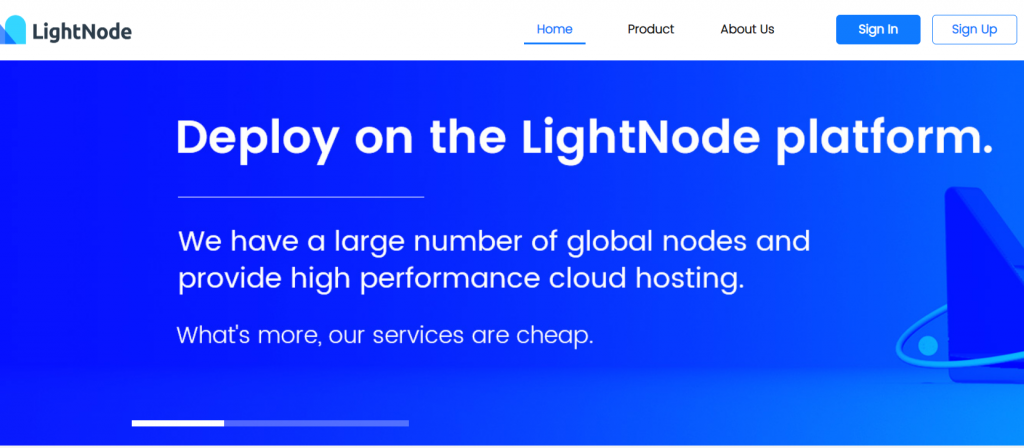
RAKsmart 2021新年新增韩国服务器及香港美国日本VPS半价
RAKsmart 商家我们肯定不算陌生,目前主要的营销客户群肯定是我们。于是在去年的时候有新增很多很多的机房,比如也有测试过的日本、香港、美国机房,这不今年有新增韩国机房(记得去年是不是也有增加过)。且如果没有记错的话,之前VPS主机也有一次磁盘故障的问题。 这不今天有看到商家新增韩国服务器产品,当然目前我还不清楚商家韩国服务器的线路和速度情况,后面我搞一台测试机进行...

QQ防红跳转短网址生成网站源码(91she完整源码)
使用此源码可以生成QQ自动跳转到浏览器的短链接,无视QQ报毒,任意网址均可生成。新版特色:全新界面,网站背景图采用Bing随机壁纸支持生成多种短链接兼容电脑和手机页面生成网址记录功能,域名黑名单功能网站后台可管理数据安装说明:由于此版本增加了记录和黑名单功能,所以用到了数据库。安装方法为修改config.php里面的数据库信息,导入install.sql到数据库。...

-
桌面背景图片淡雅为什么好看的图片用来做桌面背景图就会很模糊?骁龙750g和765g哪个好骁龙768g什么水平视频剪辑软件哪个好后期视频剪辑什么软件最专业?轿车和suv哪个好SUV和轿车哪个好手机炒股软件哪个好免费手机炒股软件哪个好?百度空间登录百度空间怎么登陆q空间登录腾讯qq空间登陆51个人空间登录我在电脑上用的是Q号登录51个人空间,在手机上怎么却不能用Q号登录51个人空间了qq空间登录电脑怎么用电脑登陆手机版QQ空间yy空间登录怎么搞YY空间